「iOS」——知乎日报第三周总结
知乎日报
- 前言
- 详情页
- WKWebView的学习
- 无限右滑
- 小菊花控件
- 工具栏
- 总结
前言
第三周完成了详情页的逻辑,主要写了无限右滑的逻辑,对一些UI控件进行优化。
详情页
WKWebView的学习
- WKWebView是是苹果推崇的一个新的类,它用于将一个网页嵌套在软件里。
这个类的使用方法:
该类的实例对象需要添加导航代理,因此要遵守WKNavigationDelegate协议。
//初始化该实例对象
self.webView = [[WKWebView alloc] initWithFrame:CGRectMake(self.view.bounds.size.width * (self.load_real), 0, self.view.bounds.size.width, self.view.bounds.size.height)];
//设置代理模式
self.webView.navigationDelegate = self;
//自适应高度
self.webView.autoresizingMask = UIViewAutoresizingFlexibleWidth | UIViewAutoresizingFlexibleHeight;
//获取网页的url,然后使用loadRequest方法加载网页
NSURL *url = [NSURL URLWithString:self.array_url[self.load_real]];
NSURLRequest *request = [NSURLRequest requestWithURL:url];
[self.webView loadRequest:request];
协议定义了一系列方法,可以监控和响应WKWebView的导航事件,常用的如下:
- (void)webView:(WKWebView *)webView didStartProvisionalNavigation:(WKNavigation *)navigation {
// NSLog(@"页面开始加载");
}
// 页面加载完成时调用
- (void)webView:(WKWebView *)webView didFinishNavigation:(WKNavigation *)navigation {
NSLog(@"页面加载完成");
}
// 在收到响应后,决定是否跳转
- (void)webView:(WKWebView *)webView decidePolicyForNavigationResponse:(WKNavigationResponse *)navigationResponse decisionHandler:(void (^)(WKNavigationResponsePolicy))decisionHandler {
// NSLog(@"收到响应,决定是否跳转");
decisionHandler(WKNavigationResponsePolicyAllow); // 允许跳转
}
// 在发送请求之前,决定是否跳转
- (void)webView:(WKWebView *)webView decidePolicyForNavigationAction:(WKNavigationAction *)navigationAction decisionHandler:(void (^)(WKNavigationActionPolicy))decisionHandler {
// NSLog(@"发送请求,决定是否跳转");
decisionHandler(WKNavigationActionPolicyAllow); // 允许跳转
}
// 页面加载失败时调用
- (void)webView:(WKWebView *)webView didFailProvisionalNavigation:(WKNavigation *)navigation withError:(NSError *)error {
// NSLog(@"页面加载失败: %@", error.localizedDescription);
}
// 接收到服务器重定向请求后调用
- (void)webView:(WKWebView *)webView didReceiveServerRedirectForProvisionalNavigation:(WKNavigation *)navigation {
// NSLog(@"接收到服务器重定向请求");
}
此处,在无限右滑中,想采用在页面开始加载调用的方法中添加代码实现预加载,但是会无限加载下去,产生bug。还在学习如何实现预加载。
无限右滑
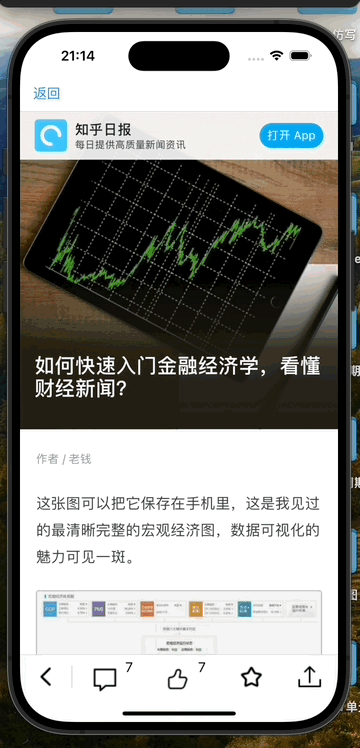
我此处的逻辑采用点击单元格时,传入单元格的row和section以及数据数组。这样可以定位到当前数据的位置以及总共的数据数。
创建一个滚动视图,为前面所有数据留出幕布位置,调用
-(void)scrollViewDidEndDecelerating:(UIScrollView *)scrollView方法,计算当前位置。将所有url存入数组中,如果当前位置刚好在数组最后一个,则进行网络请求获取数据。如果不在,则当前位置就是url在数组的位置,直接进行Web的创建即可。同时维护幕布大小,每次幕布都增加一格。
主要代码:
//创建网页
-(void)LoadWeb
{
self.scrollView.contentSize = CGSizeMake(self.view.bounds.size.width * (self.number_now + self.flag_scroll), self.view.bounds.size.height);
self.webView = [[WKWebView alloc] initWithFrame:CGRectMake(self.view.bounds.size.width * (self.load_real), 0, self.view.bounds.size.width, self.view.bounds.size.height)];
self.webView.autoresizingMask = UIViewAutoresizingFlexibleWidth | UIViewAutoresizingFlexibleHeight;
self.webView.navigationDelegate = self;
[self.navigationController setNavigationBarHidden:NO animated:YES];
[self.scrollView addSubview:self.webView];
NSURL *url = [NSURL URLWithString:self.array_url[self.load_real]];
NSURLRequest *request = [NSURLRequest requestWithURL:url];
[self.webView loadRequest:request];
[self.set_load addObject:[NSString stringWithFormat:@"%d",self.load_real] ];
}
//滑动更新数据
-(void)scrollViewDidEndDecelerating:(UIScrollView *)scrollView{
int indext = scrollView.contentOffset.x / self.view.bounds.size.width;
self.load_real = indext;
if(indext >= (self.number_now +self.flag_scroll - 1)) {
self.flag_scroll++;
}
if(![self.set_load containsObject:[NSString stringWithFormat:@"%d",indext]]) {
if(indext == (self.array_url.count - 1)) {
NSString *str_new = [NSString stringWithFormat:@"%@",self.array_date[1+self.cell_falg][@"date"]];
[[Manger sharedSingleton] NetWorkWithTheme:^(CellModel *Model) {
[self.array_date addObject:[Model ModelToDict:Model]];
self.cell_falg ++;
for(int i = 0; i < [self.array_date[1+self.cell_falg][@"stories"] count]; i++) {
[self.array_url addObject:self.array_date[1+self.cell_falg][@"stories"][i][@"url"] ];
}
dispatch_async(dispatch_get_main_queue(), ^{
[self LoadWeb];
});
} andError:^(NSError *error) {
} andNSString:(NSString *) str_new];
} else {
[self LoadWeb];
}
}
}
在详情页的数据,要更新到主页中,这里采用了通知传值的方法,将数据传到主页。
//WebVC
- (void)backButtonClicked {
NSDictionary *userInfo = @{
@"array_date": self.array_date,
@"cell_flag": @(self.cell_falg)
};
[[NSNotificationCenter defaultCenter] postNotificationName:@"WebViewBackNotification" object:nil userInfo:userInfo];
[self.navigationController popViewControllerAnimated:YES];
}
//FirstVC
//注册通知
[[NSNotificationCenter defaultCenter] addObserver:self selector:@selector(WebViewBack:) name:@"WebViewBackNotification" object:nil];
- (void)WebViewBack:(NSNotification *)notification {
NSDictionary *userInfo = notification.userInfo;
self.array_data = userInfo[@"array_date"];
self.falg = [userInfo[@"cell_flag"] intValue];
[self.tableView_First reloadData];
}
即可实现数据的传递。
小菊花控件
定义一个UIActivityIndicatorView属性实现小菊花控件。这里在刷新前强制等待一秒,用来显示菊花控件。
//.h文件
@property (nonatomic, strong) UIActivityIndicatorView *activityIndicator;
-(void)scrollViewDidEndDragging:(UIScrollView *)scrollView willDecelerate:(BOOL)decelerate
{
NSString *str_new = self.array_data[1+_falg][@"date"];
if(scrollView.contentOffset.y > self.tableView_First.contentSize.height - self.view.bounds.size.height - 50) {
// 开始加载时显示菊花控件
[self.activityIndicator startAnimating];
[[Manger sharedSingleton] NetWorkWithTheme:^(CellModel *Model) {
// 强制等待1秒
dispatch_after(dispatch_time(DISPATCH_TIME_NOW, (int64_t)(1 * NSEC_PER_SEC)), dispatch_get_main_queue(), ^{
[self.array_data addObject:[Model ModelToDict:Model]];
self.falg++;
[self.tableView_First reloadData];
//结束菊花控件
[self.activityIndicator stopAnimating];
});
} andError:^(NSError *error) {
NSLog(@"xialaerror:%@",error);
dispatch_async(dispatch_get_main_queue(), ^{
[self.activityIndicator stopAnimating];
});
} andNSString:(NSString *)str_new];
}
}
工具栏
工具栏的按钮,可以通过设置一个UIImageView和一个Label实现。
UIImageView *imageViewPL = [[UIImageView alloc] initWithImage:[UIImage imageNamed:@"pinglunqu-pinglun.png"]];
imageViewPL.frame = CGRectMake(0, 10, 30, 30);
UILabel *labelPL = [[UILabel alloc] initWithFrame:CGRectMake(40, 0, 20, 20)];
labelPL.text = @"7";
UIView *viewPL = [[UIView alloc] initWithFrame:CGRectMake(0, 0, 50, 50)];
[viewPL addSubview:imageViewPL];
[viewPL addSubview:labelPL];
UIBarButtonItem *btn_PL = [[UIBarButtonItem alloc] initWithCustomView:viewPL];
btn_PL.width = 60;
总结
在无限右滑中,对实现预加载没什么思路,下周尽量实现了评论区等功能后,实现一下预加载功能。
